11 načina da popravite šifru pogreške Minecrafta Deep Ocean — TechCult
Miscelanea / / April 06, 2023
Minecraft je jedna od najboljih online igara za više igrača u kojoj morate graditi i razbijati nekoliko trodimenzionalnih blokova kako biste preživjeli, gradili, istraživali i zabavljali se. No ponekad se na vašem računalu pojavljuju pogreške i programske pogreške. Jedan takav problem je Minecraft kod greške dubokog oceana. Cijela pogreška bit će prikazana kao šifra pogreške: 0x80070057 šifra: Duboki ocean. Nešto nije u redu u procesu prijave. Ovo je šifra pogreške Minecraft deep ocean. Ako se i vi suočavate s ovim kodom pogreške dubokog oceana u Minecraftu na računalu, ovaj će vam vodič pomoći da to popravite skupom učinkovitih metoda za rješavanje problema.

Sadržaj
- Kako popraviti šifru pogreške Minecrafta Deep Ocean
- Metoda 1: Osnovni koraci za rješavanje problema
- Metoda 2: Pokrenite Minecraft Launcher kao administrator
- Metoda 3: Uklonite Minecraft unose iz Hosts datoteke
- Metoda 4: Provjerite rade li usluge igranja
- Metoda 5: Izbrišite predmemoriju Microsoft Storea
- Metoda 6: Popravite ili resetirajte Minecraft Launcher
- Metoda 7: Instalirajte ažuriranja u Microsoft Storeu
- Metoda 8: Ažurirajte GPU upravljačke programe
- Metoda 9: Ažurirajte Windows
- Metoda 10: Ponovno instaliranje Gaming Services
- Metoda 11: Ponovno instalirajte Minecraft
Kako popraviti šifru pogreške Minecrafta Deep Ocean
Najčešći razlog za kod pogreške dubokog oceana u Minecraftu je prisutnost grešaka kada se pokušate spojiti na Minecraft poslužitelj. Ovo je neugodan problem za nekoliko korisnika Windows 10. Evo nekoliko razloga koji uzrokuju šifru pogreške: 0x80070057.
- Poslužitelj je nedostupan zbog održavanja ili je neaktivan zbog bilo kakvih problema.
- Windows Defender vatrozid ili antivirusni program blokiraju URL ili program.
- Zastarjeli ili neispravni upravljački programi za grafiku.
- Oštećene datoteke predmemorije u glavnoj datoteci.
- Sukobi preglednika i aktivnost održavanja poslužitelja.
- Zastarjeli operativni sustav.
- Minecraft pokretač ima bilo kakvih grešaka u sebi.
Evo nekoliko učinkovitih rješenja koja će vam pomoći da popravite kod pogreške dubokog oceana Minecraft. Metode su raspoređene od osnovnih do naprednih razina tako da vrlo brzo postižete popravak. Pa što čekaš? Nastavite čitati članak.
Metoda 1: Osnovni koraci za rješavanje problema
Evo nekih osnovnih metoda za rješavanje problema koje će vam pomoći da pronađete popravak za kod 0x80070057: Deep Ocean u okviru jednostavnih hakiranja.
1A. Ponovno pokretanjePC
Prvo, pokušajte ponovno pokretanje računala. Ovo će riješiti sve privremene kvarove povezane s vašim računalom.
1B. Koristite isti račun u aplikaciji Xbox i aplikaciji Microsoft Store
Provjerite jeste li se prijavili s istim računom u aplikaciji Xbox i Microsoft Store. Ako koristite dva različita računa, to će uzrokovati grešku Minecraft deep ocean.
1C. Zatvorite pozadinske aplikacije
Ako vaše računalo ima pozadinske aplikacije koje koriste varalice, posebne mobove ili nešto slično, one mogu ometati Minecraft igre. Zatvorite sve druge pozadinske aplikacije radi na vašem računalu. Možete ih i deinstalirati ako je potrebno. Prijavite se ponovno i provjerite jeste li popravili šifru greške deep ocean.

1D. Koristite službeni pokretač
U slučaju da za otvaranje Minecrafta koristite pokretač treće strane, to može uzrokovati šifru pogreške: 0x80070057 šifru: Duboki ocean. Nešto nije u redu u procesu prijave. Uvijek koristite službeni pokretač za prijavu na Minecraft. Također, provjerite koristite li ažuriranu verziju Minecrafta kako biste izbjegli pogreške pri prijavi.

1E. Brisanje povijesti preglednika
Ako se suočite s greškom Minecrafta u bilo kojem pregledniku, pokušajte upotrijebiti drugi preglednik. Otvorite novu karticu u nekom drugom pregledniku i idite na Minecraft.net. Prijavite se pomoću svojih vjerodajnica. Ako se niste suočili s pogreškama u novom pregledniku, izbrišite svoju povijest pregledavanja i predmemoriju u vašem primarnom pregledniku.

1F. Pričekajte vrijeme rada poslužitelja
Iako Minecraft nema nikakvu službenu stranicu statusa, možete provjeriti njegov status na Twitter korisničkom računu. Ako postoji bilo kakav problem povezan s prijavom, isti možete pronaći na ovoj stranici. Također, ako postoje bilo kakve aktivnosti održavanja poslužitelja, možete se suočiti s kodom pogreške Minecrafta duboko u oceanu.
1. Posjetiti Stranica Mojang Status na Cvrkut.
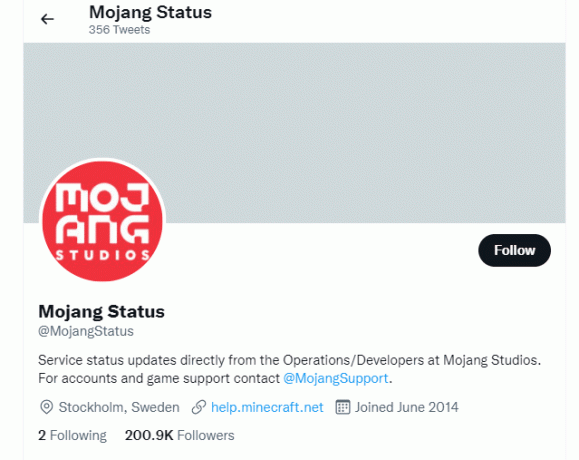
2. Provjerite postoje li problemi povezani s Minecraftom.
3. Također, provjerite Reddit i Minecraft.net i pogledajte jesu li svi ostali korisnici prijavili problem.
4. Ako pronađete bilo kakve aktivnosti poslužitelja ili održavanja, nemate druge mogućnosti nego čekati.
Također pročitajte:Popravite Minecraft poslužitelj koji ne može pratiti
1G. Ponovno pokrenite Minecraft Launcher
Kao osnovnu metodu rješavanja problema, pokušajte ponovno pokrenuti Minecraft pokretač. To znači da se odjavite sa svog Minecraft računa i zatim se ponovno prijavite nakon nekog vremena. Ovo je zaobilazno rješenje prilično jednostavno i evo nekoliko koraka za ponovno pokretanje pokretača.
1. Najprije kliknite na ODJAVITE SE u vašem Minecraftračun kako je prikazano.
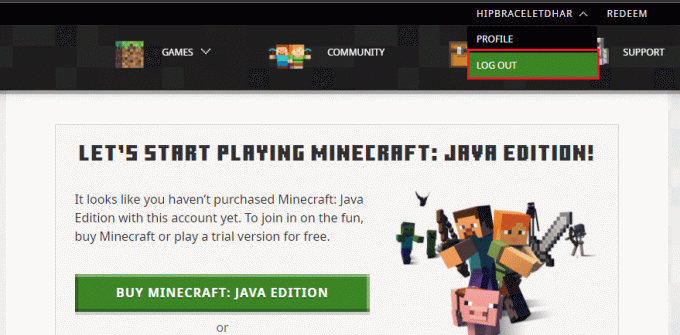
2. Sada desnom tipkom miša kliknite prazan prostor u Taskbar.
3. u Procesi karticu prozora Upravitelja zadataka, pretražite i odaberite Minecraft zadatke koji se izvode u pozadini.
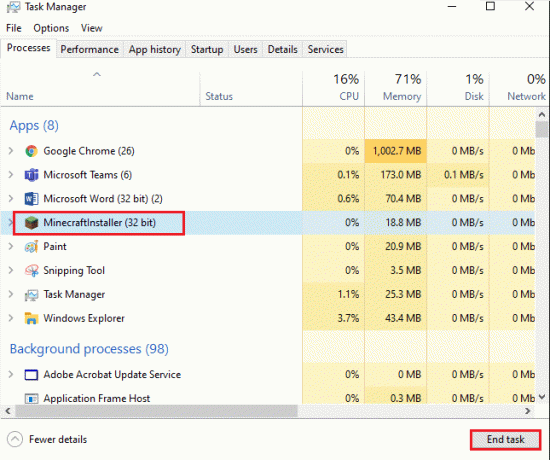
5. Zatim kliknite na Kraj zadatka u gornjem desnom kutu prozora.
6. Sljedeći, ponovno pokrenite računalo.
7. PRIJAVITI SE opet sa svojim vjerodajnicama.

Sada provjerite jeste li popravili pogrešku neuspješne prijave u Minecraft.
Metoda 2: Pokrenite Minecraft Launcher kao administrator
Ponekad možete imati administrativne ovlasti za pristup nekoliko usluga u pokretaču Minecrafta. Možete se suočiti s kodom pogreške Minecrafta duboko u oceanu ako vam nisu dodijeljena administrativna prava. Slijedite dolje navedene korake kako biste pokrenuli Minecraft kao administrator.
1. Desnom tipkom miša kliknite na Minecraftprečac na radnoj površini ili idite na instalacijski direktorij i desnom tipkom miša kliknite na njega.
2. Sada kliknite na Svojstva.
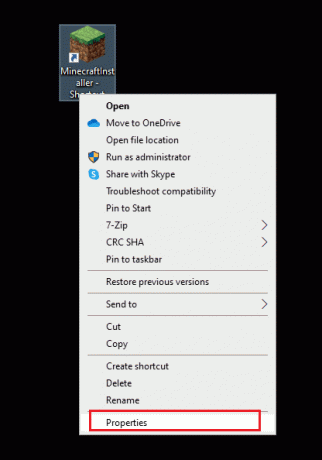
3. u Svojstva prozor, prebacite na Kompatibilnost i potvrdite okvir Pokrenite ovaj program kao administrator.
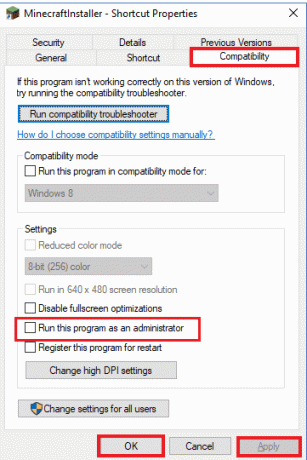
4. Na kraju kliknite na Primijeni > OK za spremanje promjena.
Također pročitajte:Popravite Minecraft crni ekran u sustavu Windows 10
Metoda 3: Uklonite Minecraft unose iz Hosts datoteke
Ako datoteka hosts ima uređene unose Minecraft.net ili Mojang domene, suočit ćete se s kodom pogreške dubokog oceana Minecraft. Stoga morate ukloniti unose da biste riješili isti. Evo nekoliko uputa za uklanjanje Minecraft unosa.
1. pritisni Tipke Windows + E zajedno otvoriti File Explorer.
2. Sada se prebacite na Pogled karticu i provjerite Skriveni predmeti okvir u Pokaži sakrij odjeljak.
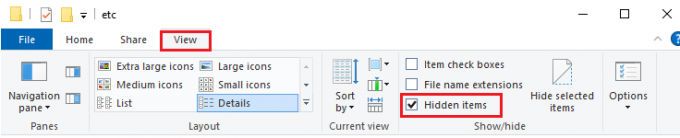
3. Sada kopirajte i zalijepite sljedeću stazu u navigacijsku stazu File Explorera.
C:\Windows\System32\drivers\itd
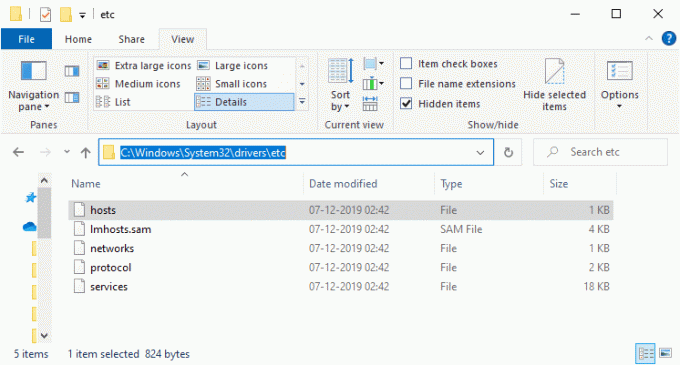
4. Sada odaberite i desnom tipkom miša kliknite na domaćini datoteku i odaberite Otvoriti sa opciju kao što je prikazano.
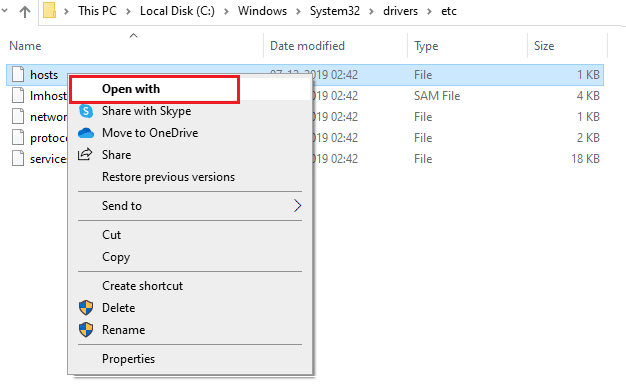
5. Sada odaberite Bilježnica opciju s popisa, a zatim kliknite na U redu.

6. Sada kliknite na Ctrl + F ključevi za otvaranje Pronaći prozor. Evo, upišite Minecraft u Naći što karticu i kliknite na Pronađi sljedeće kao što je prikazano.
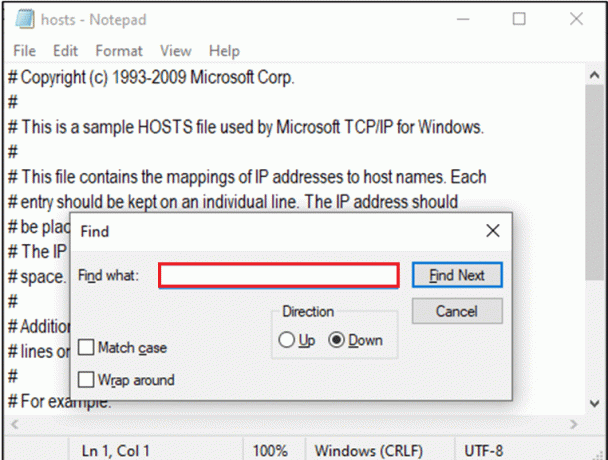
7. Ako niste dobili nikakve rezultate pretraživanja, to znači da nemate ništa oštećeno Minecraft datoteke na vašem računalu. Ako pronađete Minecraft odjeljak, desnom tipkom miša kliknite na njega i izbrisati ih.
8. Sada spremite datoteku klikom na Tipke Ctrl+S zajedno.
9. Izlaz Bilježnica i provjerite jeste li popravili provjerite jeste li popravili grešku Minecraft deep ocean.
Metoda 4: Provjerite rade li usluge igranja
Da biste popravili kod pogreške Minecrafta duboko u oceanu, provjerite jesu li bitne usluge igranja kao što su Windows Update, IP Helper, Xbox Live Auth Manager, Xbox Live Game Save, Xbox Live Networking Service, Gaming usluge i Microsoftova instalacijska usluga su trčanje. Evo kako to učiniti.
1. Udari Windows tipka i tip Usluge.
2. Kliknite na Pokreni kao administrator i otvorite prozor Usluge.

3. Sada, u Usluge prozor, pomaknite se prema dolje i potražite Usluge ažuriranja sustava Windows i kliknite na njega.
4. Sada kliknite na Svojstva.
Bilješka: Također možete dvaput kliknuti na Usluge ažuriranja sustava Windows otvoriti Svojstva prozor.

5. Sada postavite Vrsta pokretanja do Automatski, kako je prikazano dolje.
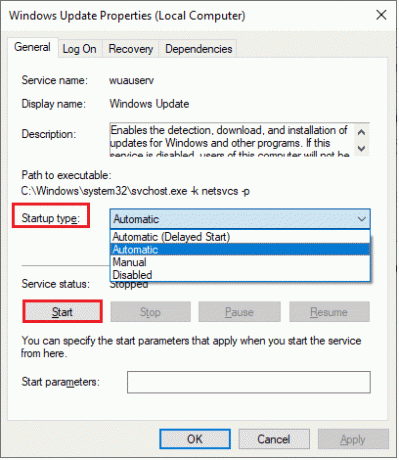
6. Sada kliknite na Primijeni > OK za spremanje promjena.
7. Ponovite iste korake za sljedeće usluge i provjerite jeste li riješili problem.
- IP pomoćnik,
- Xbox Live Auth Manager,
- Spremanje igre Xbox Live,
- Usluga umrežavanja Xbox Live,
- Usluge igara na sreću,
- Microsoft instalacijska usluga.
Također pročitajte:6 načina da popravite Minecraft grešku Nije moguće spremiti preuzimanje
Metoda 5: Izbrišite predmemoriju Microsoft Storea
Da biste popravili kod pogreške Minecrafta duboki ocean, možete pokušati resetirati i izbrisati predmemoriju Microsoft Storea. Postoji jednostavan način za obavljanje ovog zadatka i prikazan je u nastavku.
1. Tip Powershell u traci za pretraživanje i kliknite na Pokreni kao administrator kao što je prikazano.

2. Zatim upišite sljedeće naredba i udario Enter tipka.
Get-AppxPackage -AllUsers| Foreach {Add-AppxPackage -DisableDevelopmentMode -Register “$($_.InstallLocation)\AppXManifest.xml”}
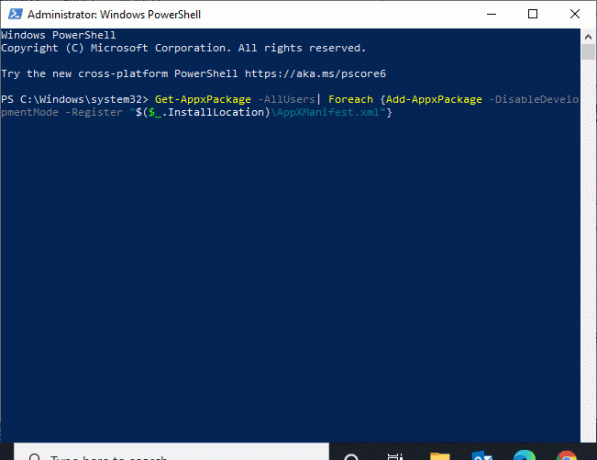
Pričekajte da se naredba izvrši i provjerite jeste li riješili problem.
Metoda 6: Popravite ili resetirajte Minecraft Launcher
Ako niste postigli nikakav popravak implementacijom gore navedenih metoda, popravak Minecraft Launchera bi vam mogao pomoći. Vrlo je jednostavno popraviti i resetirati alat. Imajte na umu da će poništavanje Minecraft Launchera izbrisati sve podatke povezane s aplikacijom i sve postavke. Slijedite dolje navedene korake za popravak i resetiranje Minecraft pokretača.
1. Udari Windows tipka i tip Pokretač za Minecraft.
2. Sada odaberite Postavke aplikacije opcija kao što je istaknuto.

3. Najprije se pomaknite prema dolje postavke zaslon i kliknite na Popravak opcija kao što je istaknuto.
Bilješka: Popravak neće utjecati na podatke vaše aplikacije Pokretač za Minecraft.
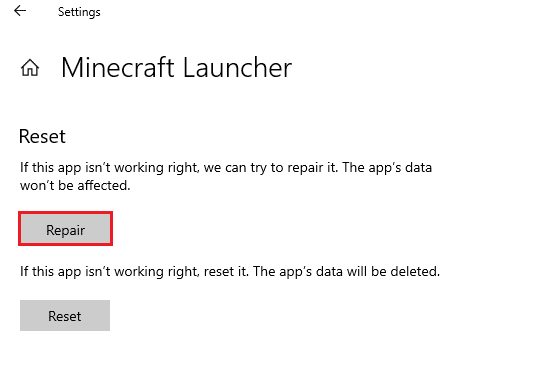
4. Provjerite jeste li riješili problem. Ako nije, kliknite na Resetiraj opciju kao što je prikazano.
Bilješka: Resetovanje Pokretač za Minecraft će izbrisati podatke aplikacije.
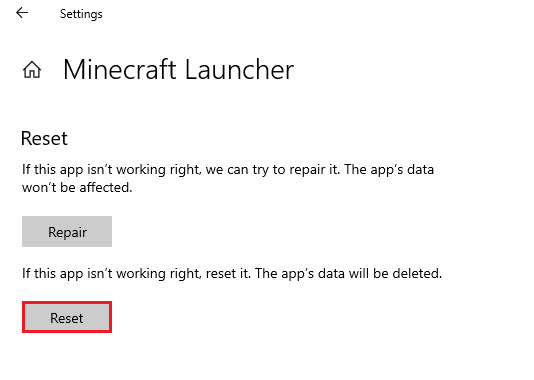
5. Konačno, ponovno pokrenite računalo i provjerite jeste li popravili grešku Minecraft deep ocean.
Također pročitajte:Što kod pogreške 1 znači na Minecraftu? Kako to popraviti
Metoda 7: Instalirajte ažuriranja u Microsoft Storeu
Uvijek provjerite jesu li sve aplikacije i igre u Microsoft Storeu ažurirane na najnoviju verziju. Ako postoje zastarjele aplikacije, mogli biste se suočiti s kodom pogreške: 0x80070057 kodom: Deep Ocean. Nešto nije u redu u procesu prijave. Slijedite korake za instaliranje ažuriranja u Microsoft Storeu.
1. Udari Windows tipka i tip Microsoft Store. Sada kliknite na Otvoren.

2. Zatim kliknite na Knjižnica ikonu u donjem lijevom kutu Microsoft Store prozor.

3. Zatim kliknite na Primajte ažuriranja gumb kao što je prikazano.
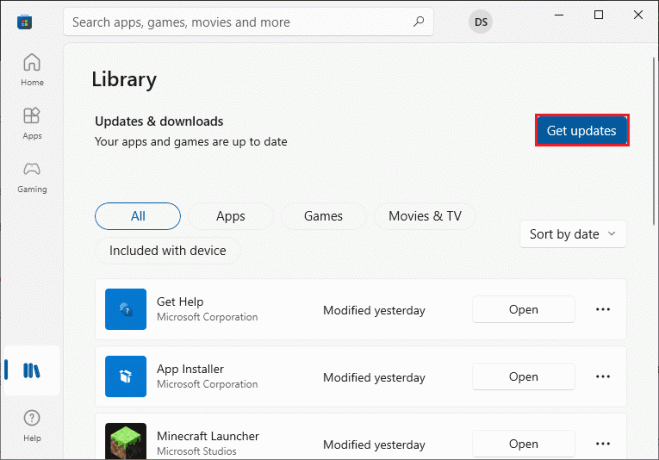
4. Zatim kliknite na Ažuriraj sve gumb kao što je istaknuto.

5. Pričekajte da se ažuriranja preuzmu na vaše računalo sa sustavom Windows 10 i provjerite jeste li ih dobili Vaše su aplikacije i igre ažurne potaknuti.

Metoda 8: Ažurirajte GPU upravljačke programe
Svaki korumpiran grafički upravljački programi može dovesti do pogreške Minecraft deep ocean na vašem računalu sa sustavom Windows 10. Također, drugi stari ili nekompatibilni upravljački programi sprječavaju povezivanje Minecrafta. Savjetujemo vam da ažurirate upravljački program grafičke kartice prema uputama u našem vodiču 4 načina za ažuriranje upravljačkih programa za grafiku u sustavu Windows 10.

Također pročitajte:Popravak Nije moguće locirati Prijava Hypixel Minecraft poslužitelj i karte
Metoda 9: Ažurirajte Windows
Osim ažuriranja aplikacija i igara, također morate osigurati da je vaše računalo sa sustavom Windows 10 ažurirano na najnoviju verziju. Slijedite upute navedene u našem vodiču Kako preuzeti i instalirati najnovije ažuriranje sustava Windows 10.

Metoda 10: Ponovno instaliranje Gaming Services
Ako popravak i resetiranje alata ne uspije, tada nemate druge šanse osim da ponovno instalirate usluge igranja povezane s aplikacijom. Postoji jednostavan način za ponovno instaliranje usluga igranja pomoću PowerShell-a prema uputama u nastavku.
1. Udari Windows tipka i tip Windows PowerShell, i kliknite na Pokreni kao administrator.

2. Zatim zalijepite sljedeće naredba i udario Enter tipka. Pričekajte da se naredba izvrši.
Get-AppxPackage *gamingservices* -allusers | remove-appxpackage -aluseri pokreću ms-windows-store://pdp/?productid=9MWPM2CQNLHN
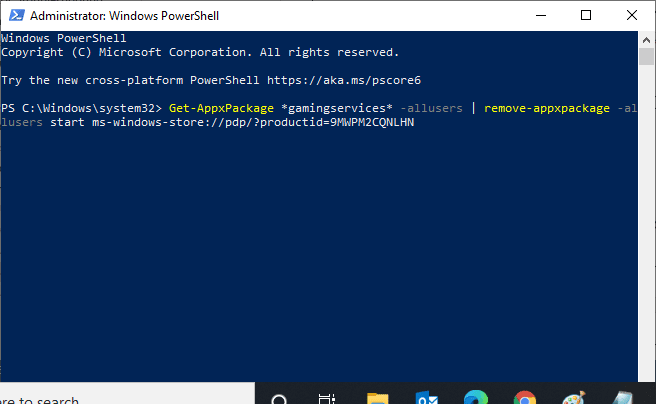
3. Sad, moraš ponovno pokrenite računalo kako bi promjene bile učinkovite. Sada biste riješili problem.
Također pročitajte:Popravite izlazni kod 0 Minecraft na Windows 10
Metoda 11: Ponovno instalirajte Minecraft
Ako vam nijedna metoda nije pomogla, kao posljednju priliku, deinstalirajte softver, ponovno pokrenite računalo, a zatim ga ponovno instalirajte kasnije. Evo nekoliko koraka u vezi s istim.
1. pritisni Tipke Windows + I zajedno otvoriti Windows postavke.
2. Sada kliknite na aplikacije.

3. Sada potražite i kliknite Pokretač za Minecraft i odaberite Deinstaliraj opcija.
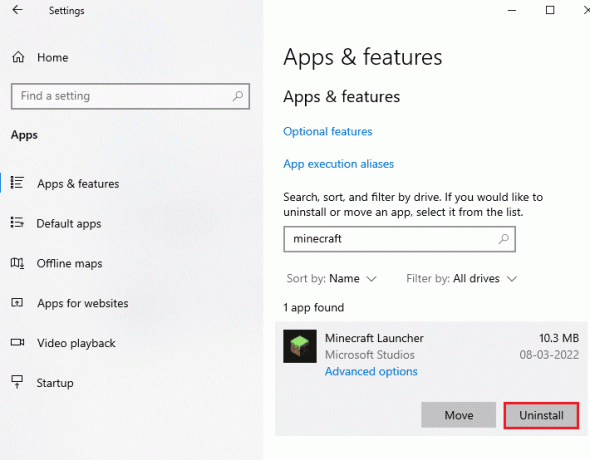
4. Sada potvrdite upit ako postoji i ponovno podizanje sustava svoje računalo nakon deinstaliranja Minecraft.
5. Posjetiti Službena stranica Minecraft Launcher i kliknite na PREUZMI ZA WINDOWS 10/11 gumb kao što je prikazano.

6. Sada idite na Moja preuzimanja i pokrenite Minecraft Installer datoteka za postavljanje.
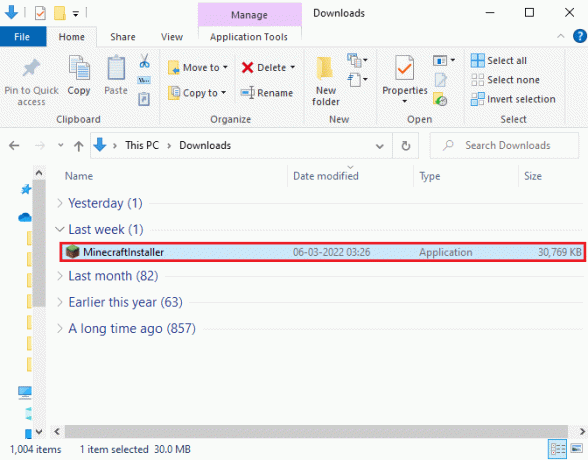
7. Kliknite na Sljedeći u Postavljanje programa Microsoft Launcher prozor.

8. Zatim kliknite na Sljedeći nakon odabira Odredišna mapa.

9. Na kraju kliknite na Instalirati.

Također možete podići kartu doprijeti do Podrška za Minecraft.
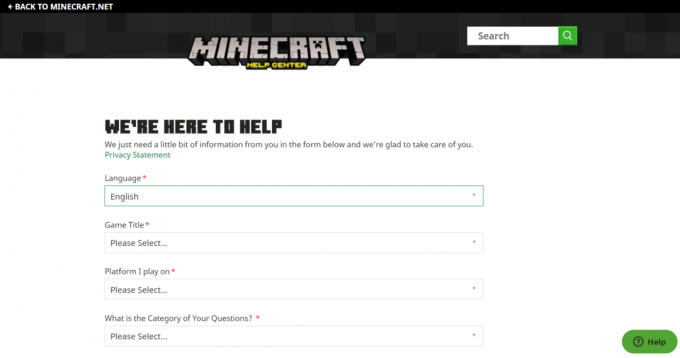
Preporučeno:
- Kako promijeniti lozinku za Instagram ako ste je zaboravili
- Ispravite pogrešku Odspojili ste se u Halo Infinite
- 12 popravaka za Minecraft. Postojeća veza nasilno je zatvorena zbog pogreške udaljenog glavnog računala
- Kako popraviti pogreške u komadu u Minecraftu
Nadamo se da vam je ovaj vodič bio od pomoći i da biste mogli popravi šifru pogreške Minecrafta duboki ocean u vašem uređaju. Slobodno nam se obratite sa svojim upitima i prijedlozima putem odjeljka za komentare u nastavku. Javite nam koju temu želite da sljedeću istražimo.
Elon je tehnički pisac na TechCultu. Već oko 6 godina piše vodiče s uputama i obradio je mnoge teme. Voli pokrivati teme vezane uz Windows, Android te najnovije trikove i savjete.



